SAI怎么画圆? SAI绘制正圆的教程
摘要:习惯用SAI的人都知道,在SAI中画圆是一个很大的问题,因为没有直接的画圆工具,那么如何才能在SAI上画一个正圆呢?1、新建文件,点击铅笔工...
习惯用SAI的人都知道,在SAI中画圆是一个很大的问题,因为没有直接的画圆工具,那么如何才能在SAI上画一个正圆呢?
1、新建文件,点击铅笔工具,将直径拉到最大(可以按住中扩号键调整大小,这样才是最大的)
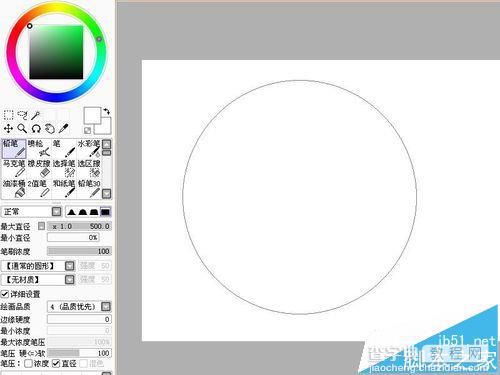
2、点击画一个实心的圆,要多次点击将圆涂黑
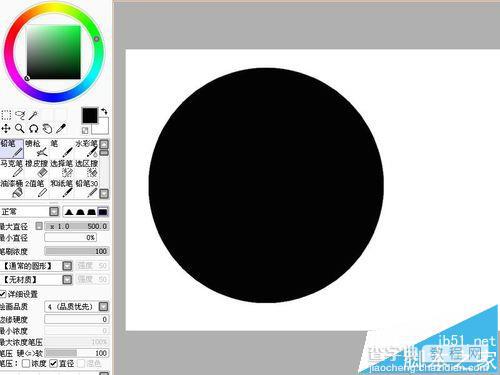
3、选取这个圆,按住Ctrl 点击图层
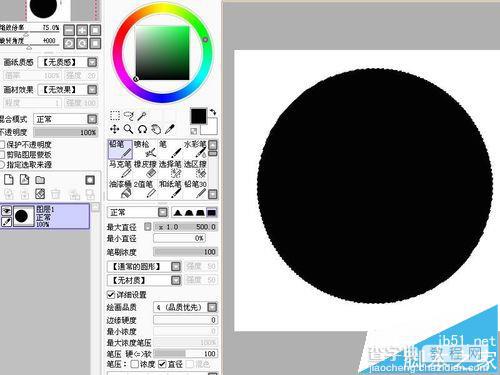
4、选择反选,将选取外面选中,在选择扩大选取一像素
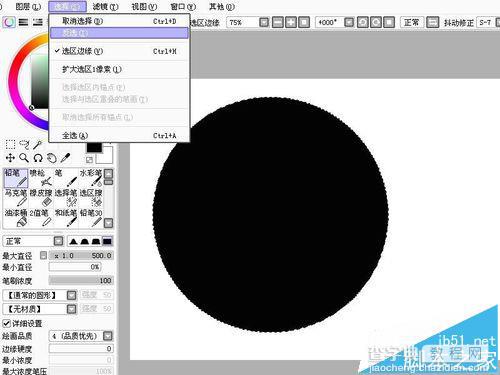
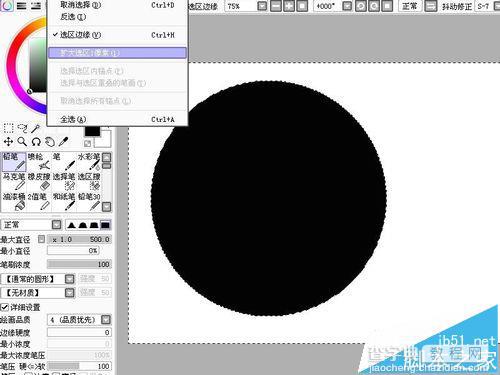
5、再次选择反选,之后你可以看到选中的部分是比实心圆小一圈的部分
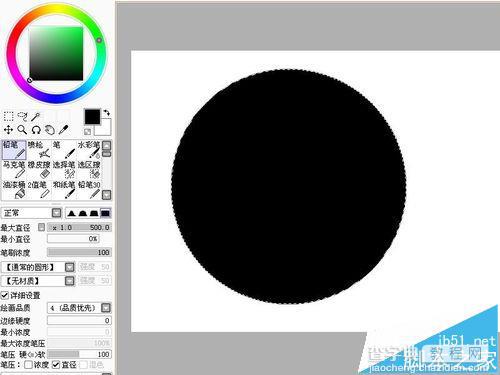
6、将选区部分删除,快捷键为D,再取消选取,这样一个圆就出来了
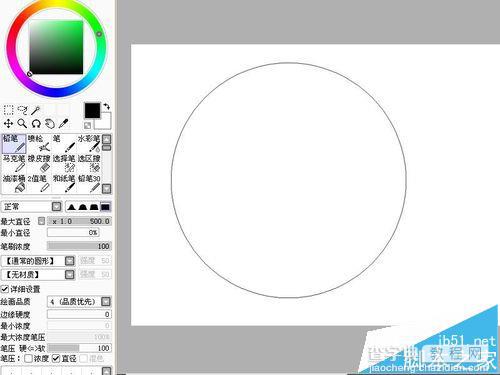
【SAI怎么画圆? SAI绘制正圆的教程】相关文章:
★ origin7.5怎么用?origin专业函数绘图软件使用图文教程
